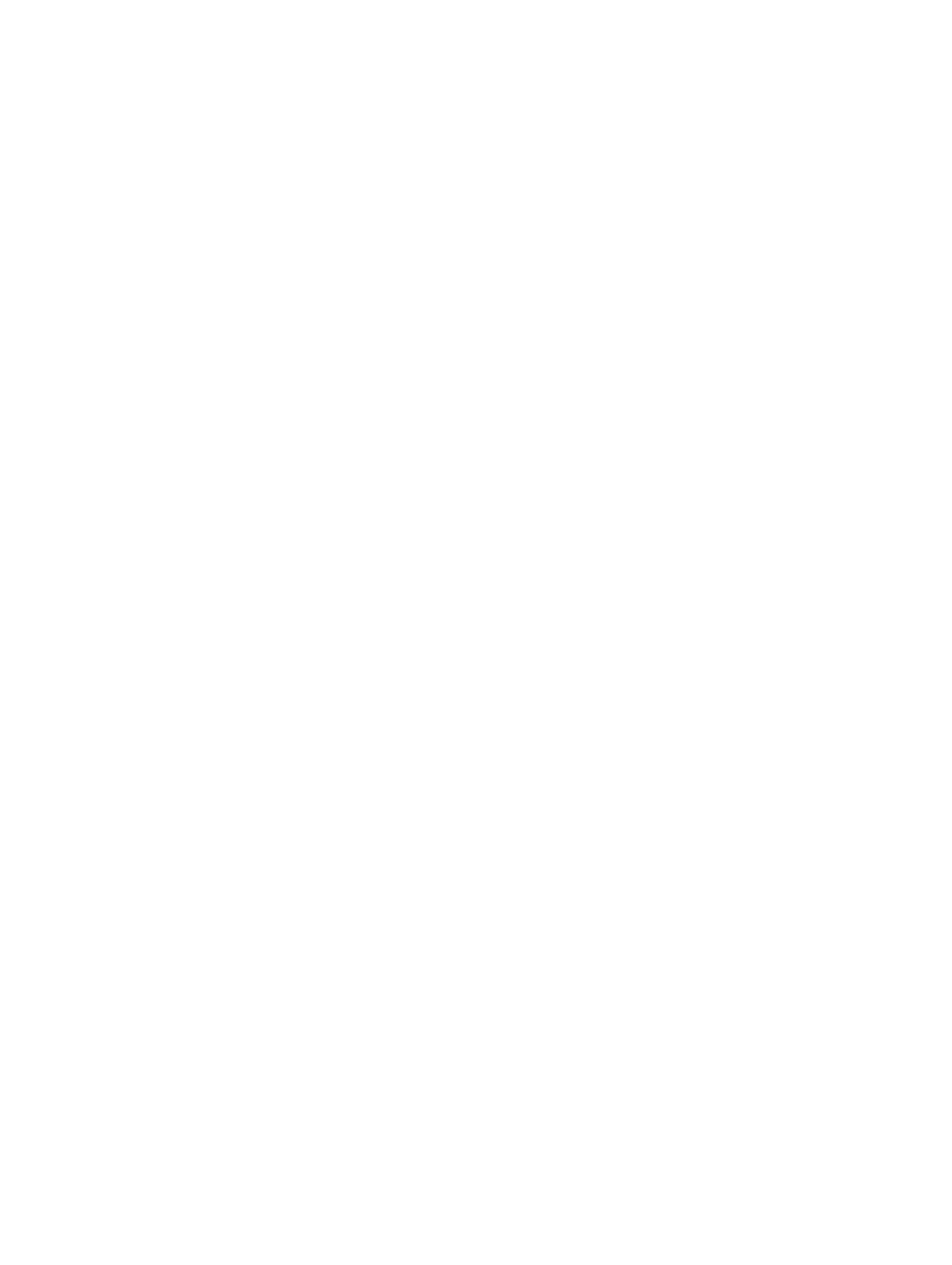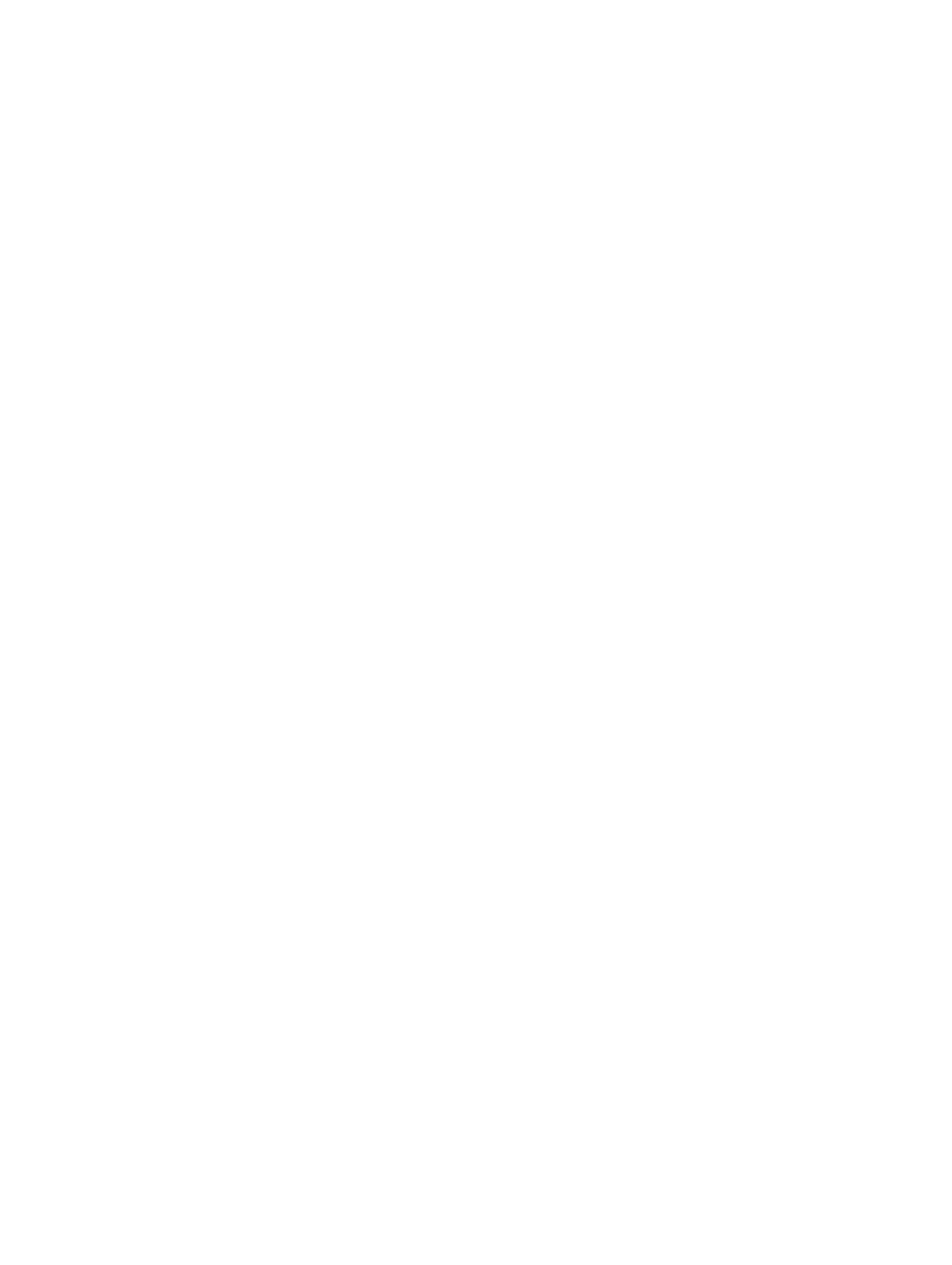
Montáž tepelného modulu.......................................................................................................30
Demontáž procesoru..............................................................................................................30
Montáž procesoru..................................................................................................................30
Demontáž opěrky pro dlaně.................................................................................................... 31
Instalace opěrky rukou........................................................................................................... 33
Demontáž klece čtečky karet ExpressCard...............................................................................33
Montáž klece čtečky karet ExpressCard...................................................................................34
Demontáž modulu Bluetooth...................................................................................................34
Montáž modulu Bluetooth....................................................................................................... 34
Demontáž zvukové karty........................................................................................................ 35
Montáž zvukové karty.............................................................................................................35
Demontáž sestavy displeje..................................................................................................... 36
Instalace sestavy displeje....................................................................................................... 38
Demontáž pravého nosného rámu...........................................................................................39
Montáž pravého nosného držáku.............................................................................................40
Demontáž karty modemu........................................................................................................41
Montáž karty modemu............................................................................................................41
Demontáž levého nosného rámu............................................................................................. 42
Montáž levého nosného rámu................................................................................................. 43
Vyjmutí základní desky...........................................................................................................44
Montáž základní desky...........................................................................................................46
Vyjmutí knoflíkové baterie.......................................................................................................47
Vložení knoflíkové baterie.......................................................................................................48
Demontáž panelu pro vstup/výstup (I/O)...................................................................................48
Montáž panelu pro vstup/výstup (I/O).......................................................................................49
Demontáž konektoru napájení.................................................................................................50
Instalace napájecího konektoru............................................................................................... 51
Demontáž systémového ventilátoru......................................................................................... 52
Montáž systémového ventilátoru............................................................................................. 53
Demontáž síťového konektoru.................................................................................................54
Připojení síťového konektoru...................................................................................................54
Demontáž reproduktorů..........................................................................................................55
Montáž reproduktorů..............................................................................................................56
3 Technické údaje.......................................................................................... 59
Technické údaje.................................................................................................................... 59
4 Další informace........................................................................................... 65
Informace o dokovacím portu..................................................................................................65
5 Nastavení systému......................................................................................67
Přehled ................................................................................................................................67